Как изменить имя сервера Kaspersky Security Center
Статья обновлена: 12 апреля 2024
ID: 16024
Показать приложения и версии, для которых применима статья
- Kaspersky Security Center 14.2 (версия 14.2.0.26967);
- Kaspersky Security Center 14 (версия 14.0.0.10902);
- Kaspersky Security Center 13.2 (версия 13.2.0.1511);
- Kaspersky Security Center 13.1 (версия 13.1.0.8324);
- Kaspersky Security Center 13 (версия 13.0.0.11247).
Информация в статье неприменима, если у вас развернут отказоустойчивый кластер Kaspersky Security Center.
Если вам нужно изменить имя Сервера администрирования, сменить имя устройства или вывести его из домена Active Directory, следуйте шагам ниже.
Шаг 1. Подготовьте инфраструктуру Kaspersky Security Center к переименованию Сервера администрирования
- Подключите управляемые устройства к серверу по IP-адресу, поскольку после изменения имени Сервера администрирования связь с устройствами, которые подключены по имени, будет потеряна. Для этого запустите задачу Смена сервера администрирования на устройствах с прямой видимостью Сервера администрирования, включая устройства с ролью шлюза соединения.
Не запускайте задачу на устройствах без прямой видимости сервера, иначе они потеряют связь со шлюзами соединений и Сервером администрирования.Управляемые устройства, которые подключены через шлюзы соединений, не проверяют имя Сервера администрирования. Поэтому для них не нужны дополнительные действия. В выводе диагностической команды klnagchk.exe информация об адресе Сервера администрирования обновлена не будет.
- Убедитесь, что все управляемые устройства подключены к серверу по IP-адресу. Для этого проверьте:
- информацию из вывода диагностической команды klnagchk.exe со сведениями из строки Адрес Сервера администрирования на управляемых устройствах с прямой сетевой видимостью Сервера администрирования;
- исторические данные об установке Агентов администрирования, а именно параметры в пакете Агента администрирования на момент установки на устройства.
- Измените имя подключения на новое в существующих профилях подключения к Серверу администрирования.
Устройства станут недоступны до завершения переименования сервера. Чтобы сохранить доступ, вы можете временно использовать IP-адрес сервера. - Если вы используете роль Mobile Device Management (управление Android и iOS-устройствами), следуйте инструкции.
Если вы используете функциональность Устройство с защитой на уровне UEFI, дополнительных действий не требуется.
Шаг 2. Обновите имя сервера Kaspersky Security Center
- Измените имя сервера или домен.
- Измените доменные учетные записи, под которыми запускаются службы Сервера администрирования и происходит подключение к базе данных, с помощью утилиты klsrvswch.exe, если нужно.
- Обновите по инструкции адрес прокси-сервера Kaspersky Security Network, чтобы предотвратить потерю связи между ним и управляемыми устройствами.
- Переподключите подчиненные серверы, если используется иерархическая структура Серверов администрирования и серверы подключены по имени, а не IP-адресу.
- Обновите адрес в настройках Веб-сервера. Для этого откройте свойства Сервера администрирования и перейдите в Веб-сервер.
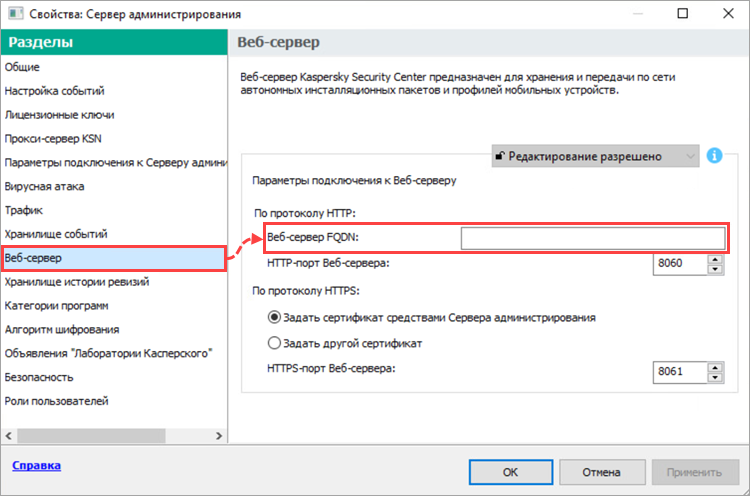
- Укажите новое имя или новый адрес сервера в свойствах инсталляционных пакетов:
- для Агента администрирования;
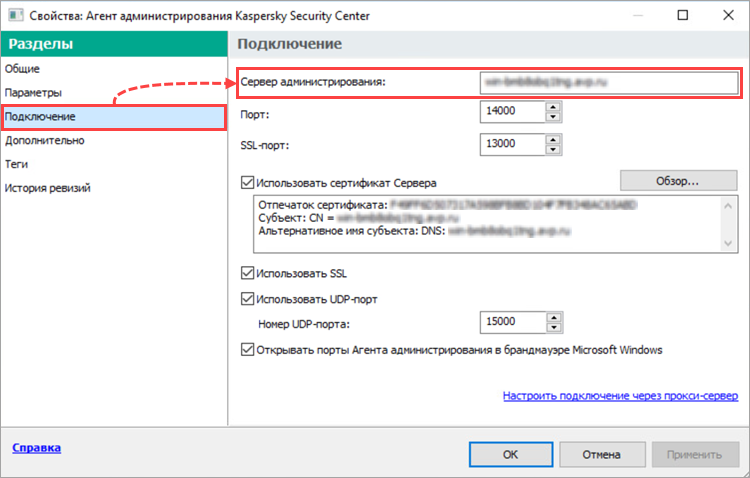
- для опубликованных автономных пакетов;
После изменения адреса сервера отмените и повторите публикацию.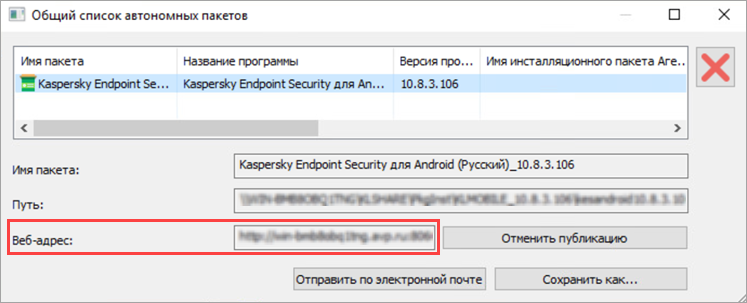
- для мобильных устройств.
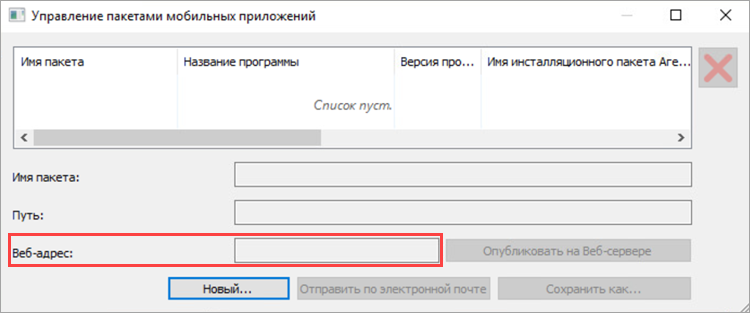
- для Агента администрирования;
- Обновите имя издателя кода безопасности по инструкции.
- Укажите новое имя сервера в политиках и настройках других приложений «Лаборатории Касперского».
- Если веб-консоль установлена локально на Сервере администрирования, обновите SSL-сертификат веб-консоли, чтобы он соответствовал адресу подключения. Для этого откройте Мастер изменения или удаления приложения в операционной системе и выберите Перевыпустить сертификат.
Если веб-консоль установлена на отдельном устройстве, измените адрес подключения к Серверу администрирования в пункте Изменить параметры подключения Мастера изменения или удаления приложения в операционной системе. - Измените адрес подключения в удаленных MMC-консолях администрирования на новый.
- Обновите отображаемое имя сервера в локальных MMC-консолях администрирования:
- Удалите узел сервера из списка подключений консоли по инструкции.
- Добавьте узел снова по инструкции.
- Восстановите подключение к Серверу администрирования на проблемных устройствах, которые потеряли управление после переименования, с помощью утилиты klmover.
На устройствах, которые были раньше подключены через шлюз соединения, нельзя использовать утилиту klmover. В этом случае переустановите Агент администрирования и еще раз укажите шлюз соединения по инструкции. - Переподключите управляемые устройства к серверу по имени, если нужно.
Ограничения
- В значении поля Папка общего доступа Сервера администрирования свойств Сервера администрирования будет отображаться старое имя сервера.
Если изменилось только имя сервера, а папка осталась та же, вы можете оставить путь без изменений. Сервер администрирования будет работать корректно. - Сертификаты Сервера администрирования и Веб-сервера будут содержать старое имя сервера.
Мы рекомендуем заменять сертификаты внепланово, только если используются не самоподписанные сертификаты, которые генерируются при установке Kaspersky Security Center и автоматически продлеваются сервером. - Сценарий добавления CNAME или A-записей в DNS для старого имени Сервера администрирования не поддерживается, техническая поддержка через Kaspersky CompanyAccount невозможна.
Полезные ссылки:
Что делать, если Kaspersky Security Center Web Console не работает или не удается подключиться к серверу
Как перенести Сервер администрирования Kaspersky Security Center или используемый сервер СУБД
Замена сертификата Сервера администрирования с помощью утилиты klsetsrvcert
О сертификатах Kaspersky Security Center
